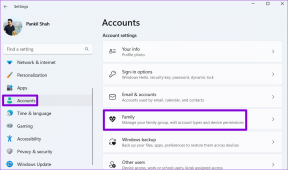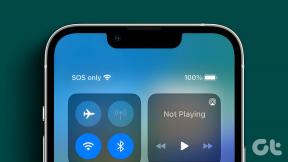एमएस आउटलुक में सिग्नेचर लाइन कैसे बनाएं और उपयोग करें
अनेक वस्तुओं का संग्रह / / February 11, 2022

ईमेल लिखते समय हम में से अधिकांश इसे शामिल करने का एक बिंदु बनाते हैं
एक ईमेल हस्ताक्षर
. जब ईमेल पत्राचार की बात आती है तो यह वास्तव में एक अच्छा अभ्यास है। हालांकि टाइप करना एक अच्छा अभ्यास नहीं है
हस्ताक्षर रेखा
हर बार जब आप एक नया मेल बनाते हैं। इसके बजाय, आपको एक हस्ताक्षर को डिफ़ॉल्ट के रूप में सेट करना चाहिए और यह आपके प्रत्येक मेल के साथ दिखाई देगा।
लगभग सभी ईमेल सेवाओं में यह एक विकल्प के रूप में होता है। और आज हम यह देखने जा रहे हैं कि एमएस आउटलुक पर इसे कैसे बनाया और उपयोग किया जाता है।
एमएस आउटलुक में सिग्नेचर लाइन बनाने के चरण
एमएस आउटलुक आपको कई हस्ताक्षर बनाने या कॉन्फ़िगर करने देता है और उनके बीच बहुत आसानी से उपयोग/टॉगल करता है।
स्टेप 1: पर जाए उपकरण > विकल्प लॉन्च करने के लिए विकल्प संवाद। यहां, हाइलाइट करें मेल प्रारूप टैब और हिट हस्ताक्षर के तहत बटन हस्ताक्षर अनुभाग।
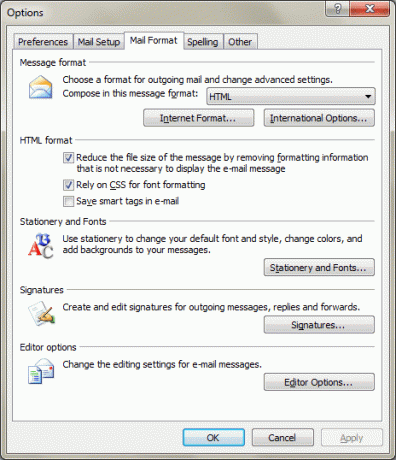
चरण दो: यह ऊपर लाएगा हस्ताक्षर और स्टेशनरी संवाद। हाइलाइट करें ईमेल हस्ताक्षर टैब और क्लिक करें नया अपनी सिग्नेचर लाइन बनाना शुरू करने के लिए।
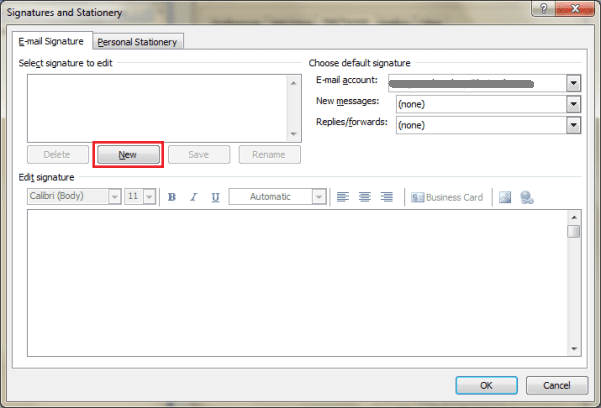
चरण 3: एक पॉप अप दिखाई देगा जिसमें आपको अपने हस्ताक्षर को एक नाम देना होगा। इसे एक उचित नाम दें ताकि बाद में पहचान आसान हो जाए।
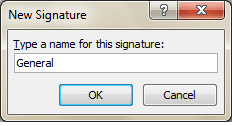
चरण 4: में दस्तख़त संपादित करें अनुभाग आप अपना हस्ताक्षर बना सकते हैं। ध्यान दें कि आप विभिन्न फ़ॉन्ट, संरेखण और प्रारूपों को लागू करके अपने हस्ताक्षर को स्टाइल कर सकते हैं। इस तरह आप कई हस्ताक्षर बना सकते हैं।
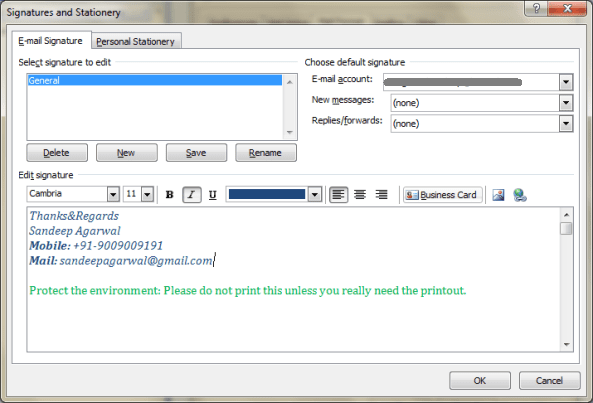
चरण 5: इसके बाद, आप डिफ़ॉल्ट हस्ताक्षरों को अलग-अलग खातों से जोड़ सकते हैं और इसके लिए अलग-अलग हस्ताक्षर भी चुन सकते हैं नए संदेश तथा उत्तर/अग्रेषित. हो जाने पर सेटिंग्स को सेव करें।

सिग्नेचर लाइन का उपयोग करना
जैसे ही आप एक नया मेल बनाते हैं, आपके हस्ताक्षर संदेश के साथ संलग्न हो जाएंगे। इसका मतलब है कि आपको बस मैसेज टाइप करना है और हिट करना है भेजना.

मैंने के लिए एक अलग टेम्पलेट बनाया है उत्तर और आगे, और यह बिल्कुल स्पष्ट है कि आप भी ऐसा ही करना चाहेंगे (हर बार पूर्ण हस्ताक्षर भेजना बहुत सुखद नहीं है)।

इसके अलावा, यदि आप डिफ़ॉल्ट को पसंद नहीं करते हैं, तो आप हमेशा अपने वर्तमान संदेश के लिए पर नेविगेट करके हस्ताक्षर बदल सकते हैं हस्ताक्षर और वांछित टेम्पलेट चुनना।

निष्कर्ष
यह मेरे लिए एक बड़ा समय बचाने वाला है। सबसे अच्छी बात यह है कि आप कई हस्ताक्षर बना सकते हैं और आवश्यकता के अनुसार उन्हें चलते-फिरते टॉगल कर सकते हैं। यदि आपके पास अभी तक एक नहीं है, तो मैं आपको तुरंत एक बनाने का सुझाव देता हूं।
अंतिम बार 03 फरवरी, 2022 को अपडेट किया गया
उपरोक्त लेख में सहबद्ध लिंक हो सकते हैं जो गाइडिंग टेक का समर्थन करने में मदद करते हैं। हालांकि, यह हमारी संपादकीय अखंडता को प्रभावित नहीं करता है। सामग्री निष्पक्ष और प्रामाणिक रहती है।